Ce este ecosistemul Galaxy care permite o viață conectată?
Samsung se angajează să asigure experiențe puternic conectate între produsele noastre pentru a te ajuta să faci mai multe lucruri și pentru a-ți ușura viața. Mai jos, poți vedea cum Samsung poate face posibil acest lucru cu ecosistemul Galaxy.
Ecosistemul Galaxy
Ecosistemul Galaxy urmărește un stil de viață pe care-l face mai ușor și mai confortabil cu dispozitivele Galaxy. De exemplu, datorită continuității aplicațiilor, poți să lucrezi în continuare cu ușurință între dispozitive sau să comunici cu alte persoane de oriunde.
Comutarea automată Galaxy Buds
Acum, cu Galaxy Buds Pro, poți comuta fără probleme între smartphone-ul Galaxy și tableta Galaxy. Samsung a dezvoltat un nou cadru de conectivitate bazat pe tehnologia Bluetooth Low Energy sau BLE, care permite comunicarea audio între dispozitivele care se află în apropiere și care sunt conectate la Galaxy Buds Pro, permițând o experiență fără întreruperi.
De exemplu, dacă dorești să treci de la smartphone la tabletă atunci când te uiți la un film, poți trece cu ușurință de la un dispozitiv la altul, fără să fie nevoie să schimbi manual conexiunea Bluetooth. Dacă primești un apel în timp ce te uiți la YouTube pe tableta Galaxy, Galaxy Buds Pro va comuta în mod automat la smartphone.
Vei auzi tonul de apel pe Buds Pro și poți răspunde la apel atingându-le o dată sau apăsând butonul „Apel” de pe ecranul smartphone-ului. Când închizi, conexiunea se va comuta în mod automat înapoi la tabletă, astfel încât să te poți bucura în continuare de videoclip. Conexiunile dintre căști și dispozitivele mobile pot fi comutate în mod automat în anumite împrejurări.
Pe ambele dispozitive mobile pe care dorești să le comuți, intră în aplicația Setări, selectează Conexiuni > Bluetooth, apoi alege căștile din Dispozitive asociate.
Pasul 1. Selectează Setări pentru căștile asociate cu smartphone-urile și cu tabletele Galaxy
Pasul 2. Alege Comutarea automată la alte dispozitive a Galaxy Buds Pro, pentru a activa comutarea pentru ambele dispozitive.
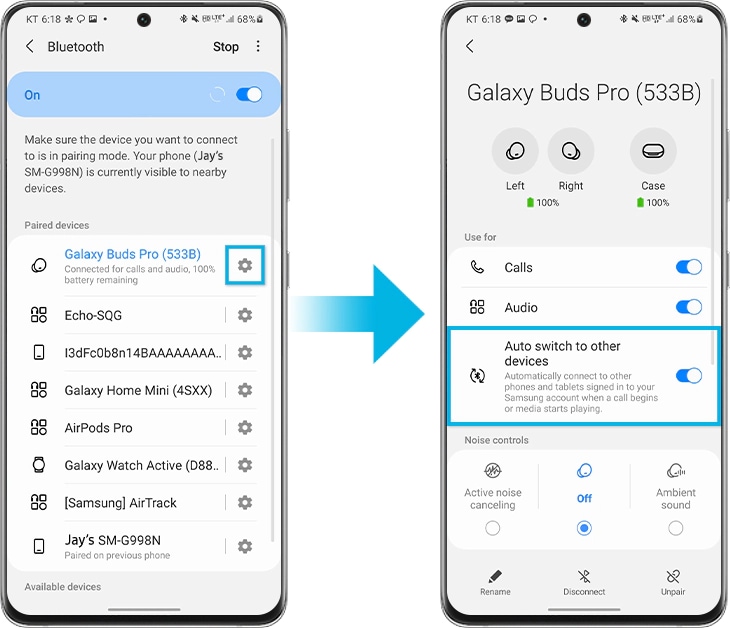
Notă:
- Continuitatea de la telefon la tabletă este acceptată pe Galaxy Buds Pro asociate cu smartphone-urile și cu tabletele Galaxy pe care rulează One UI 3.1 sau o versiune superioară. Asistența pentru funcțiile de continuitate pe Galaxy Buds+ și pe Galaxy Buds Live va veni ulterior.
- Smartphone-urile și tabletele Galaxy trebuie să fie conectate la același cont Samsung și cu setările Bluetooth activate. Funcția Comutarea automată la alte dispozitive a Galaxy Buds Pro trebuie să fie activată pentru ambele dispozitive.
- Distanța recomandată între dispozitive este de maximum 2 metri.
- Asistența pentru funcțiile de continuitate poate varia în funcție de modelele de smartphone și de aplicații.
- Performanța funcțiilor de continuitate poate varia în funcție de utilizare, de mediul de rețea și de distanță.
Continuitatea aplicației
Experiența de continuitate este activată și în cadrul aplicațiilor, astfel încât poți comuta de la smartphone la tabletă sau invers, fără a reporni aplicația și să o iei de la capăt.
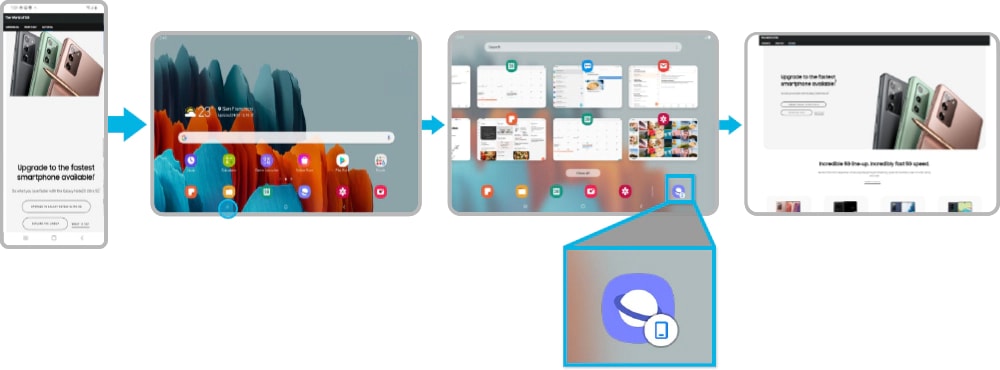
De exemplu, acest lucru te ajută atunci când navighezi pe un smartphone, dar dorești să continui ceea ce faci pe un afișaj mai mare. Sau poate că faci cumpărături de pe tabletă și dorești să treci la smartphone pentru plată. Dacă deschizi „Aplicații recente” în partea din stânga jos a tabletei, vei vedea aplicațiile utilizate recent.
Dacă deschizi „Samsung Internet” în partea din dreapta jos a tabletei, apare aceeași pagină web de pe smartphone, astfel încât să poți continua cumpărăturile. De asemenea, poți trece de la smartphone la tabletă și de la tabletă la smartphone folosind același proces cu aplicația „Samsung Notes” și poți continua munca în curs.
Pasul 1. Accesează Setări > Funcții avansate
Pasul 2. Atinge Continuare aplicații pe alte dispozitive, pentru a activa pentru ambele dispozitive.
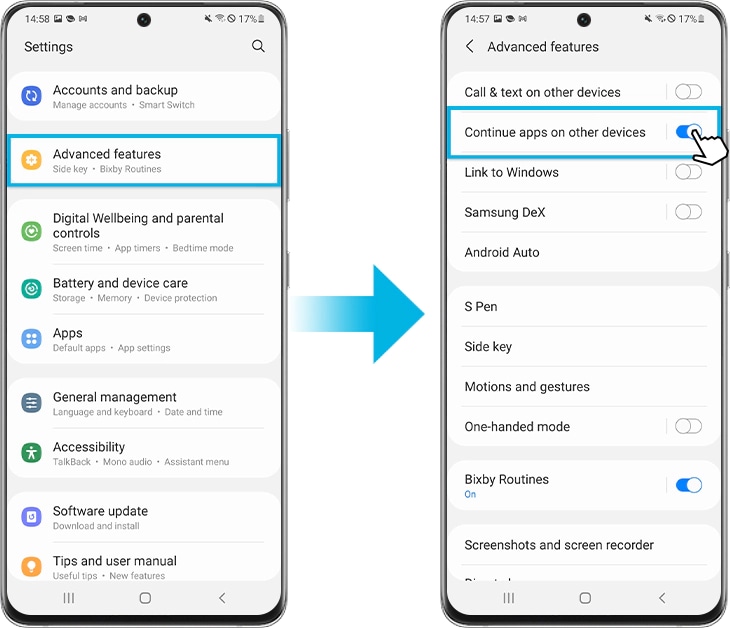
Notă:
- Smartphone-urile și tabletele Galaxy trebuie să fie conectate la același cont Samsung și cu setările Bluetooth activate. Funcția „Continuare aplicații pe alte dispozitive” a ambelor dispozitive trebuie să fie activată.
- Funcția este disponibilă pentru dispozitivele aflate în apropiere, la o distanță de maximum 2 m, dar poate varia.
- Este compatibilă cu aplicația Samsung Notes și cu aplicația Samsung Internet, cu smartphone-uri și cu tablete Galaxy pe care rulează One UI 3.1 sau o versiune ulterioară. (Unele modele nu sunt acceptate, inclusiv, dar fără a se limita la JDM, dispozitive fără Wi-Fi 5 GHz și SAK și modele Android GO)
Partajarea tastaturii tabletei
În cele din urmă, tastatura de copertă de carte a tabletei tale poate fi utilizată între smartphone-urile și tabletele Galaxy. La fel ca alte experiențe Samsung BLE, tehnologia exclusivă Samsung oferă experiențe de partajare a tastaturii cu autentificare sigură de la un dispozitiv la altul și cu schimb de informații de conectare a tastaturii.
Pentru a utiliza tastatura de copertă de carte pe smartphone-ul tău, trebuie doar să finalizezi o singură dată un proces simplu de înregistrare. Dacă apeși în același timp tastele „Cmd” și „Lang” de pe tastatura de copertă de carte, pe smartphone-ul tău va apărea o fereastră pop-up pentru conectarea tastaturii.
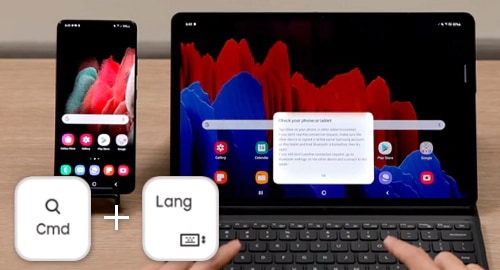
Atunci când este selectată, tastatura tabletei se va conecta în mod automat la smartphone-ul tău. Ulterior, poți tasta cu ușurință pe smartphone, scriind notițe, căutând pe internet și trimițând mesaje text cu ajutorul tastaturii de copertă de carte. Când trebuie să revii la tabletă, poți apăsa din nou tastele „Cmd” și „Lang”.
La fel ca alte experiențe Samsung BLE, tehnologia exclusivă Samsung oferă experiențe de partajare a tastaturii cu autentificare sigură de la un dispozitiv la altul și cu schimb de informații de conectare a tastaturii.
Notă:
- Smartphone-urile și tabletele Galaxy trebuie să fie conectate la același cont Samsung, cu Bluetooth-ul activat. Iar funcția Comutarea automată la alte dispozitive trebuie să fie activată pentru ambele dispozitive.
- Funcțiile de continuitate sunt acceptate pe dispozitivele cu One UI 3.1 sau cu o versiune superioară (unele modele nu sunt acceptate), precum și pe Tab S7, Tab S7+, Tab S6 și sunt acceptate pe tastatura atașată la capacele tabletelor Samsung certificate.
- Performanța generală a funcțiilor de continuitate poate varia în funcție de mediul de rețea al fiecărui utilizator.
Notă: Capturile de ecran și meniurile dispozitivului pot varia în funcție de modelul acestuia și de versiunea software.
Vă mulţumim pentru apreciere!
Vă rugăm să răspundeţi tuturor întrebărilor.
